פרסומת
 משגר, שהוזכר בעבר כ אלטרנטיבה לתפריט התחל של Windows החלופות הטובות ביותר לתפריט התחל של Windows קרא עוד , הוא משגר מקשים חזק העוסק במחשב Windows. באמצעות Launchy, אתה יכול להפעיל תוכניות, להציג קבצים ותיקיות, לגשת לסימניות ולבצע משימות כאלה אחרות.
משגר, שהוזכר בעבר כ אלטרנטיבה לתפריט התחל של Windows החלופות הטובות ביותר לתפריט התחל של Windows קרא עוד , הוא משגר מקשים חזק העוסק במחשב Windows. באמצעות Launchy, אתה יכול להפעיל תוכניות, להציג קבצים ותיקיות, לגשת לסימניות ולבצע משימות כאלה אחרות.
בפוסט זה אדבר על איך אתה יכול להשתמש ב- Launchy כדי להישאר פרודוקטיבית יותר במהלך היום. סמוך עליי, ברגע שתשיג את זה, לעולם לא תיגע שוב בסמלים או בתפריט ההתחלה שלך. זה פשוט מתנדנד. לפני שתתחיל להשתמש בזה, בואו נסתכל על כמה אפשרויות תצורה בסיסיות שתוכלו לשנות בכדי לשפר את העבודה ב- Launchy.
התקנה ותצורה בסיסית
פשוט תפוס את המתקין מ- הדף Sourceforge, התקן Launchy ואם ההתקנה התנהלה בצורה חלקה - רוב הסיכויים שלא תראו משהו חדש. אין סמל מגש המערכת. אין חלונות גלויים. כן, שום דבר לא באמת. עד שתלחץ יחד על מקשי ALT + SPACE.
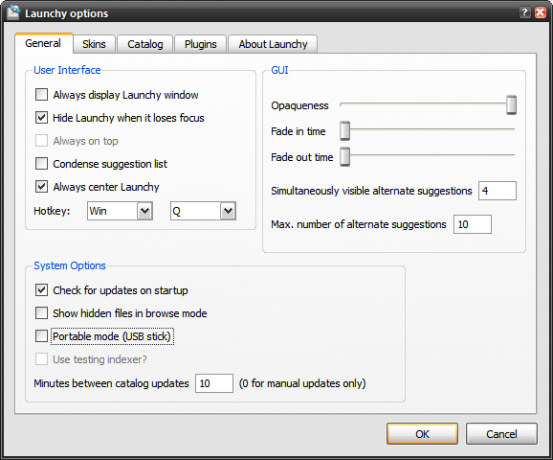
כעת תוכל ללחוץ באמצעות לחצן העכבר הימני על התיבה Launchy ולהגדיר את התנהגות Launchy על ידי מעבר אל אפשרויות. שמור את האפשרות הראשונה אם ברצונך ש- Launchy תוצג כל העת. עם זאת לא הייתי ממליץ, מכיוון שהוא יפריע לך להשתמש ביישומים / חלונות אחרים. אתה יכול, כמובן, לשנות את מקש הקיצור לכל דבר שתרצה - פשוט לשנות את מקש חם אפשרות.
אתה יכול גם להגדיר את רמות השקיפות מתוך אפשרויות GUI. Launchy מספק גם הצעות חלופיות אם הקלדת שם תוכנית לא ידועה, באפשרותך לקבוע כמה פריטים כאלה צריכים להיות מוצגים.
מ ה עורות בכרטיסייה, אתה יכול לבחור מבין מספר עורות עבור Launchy כדי שזה יתמזג עם שולחן העבודה שלך. עורות שנוצרו על ידי המשתמש זמינים ב DeviantArt.com וגם מה פורום Sourceforge.
הגדר אינדקס
Launchy צריך לאינדקס את התוכניות שלך לפני שתוכל להשתמש בהן בפועל. כברירת מחדל, Launchy באינדקס של תיקיית תפריט ההתחלה מכיוון שרוב התוכניות קיימות בה. עם זאת, אם אתה רוצה להיות מסוגל להפעיל את התוכניות או הקבצים שלך, עליך לספר ל- Launchy היכן הם נמצאים.
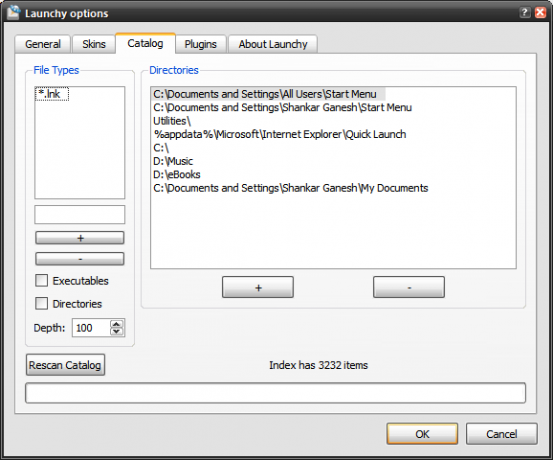
לשם כך, השתמש ב- קטלוג השתמש בכרטיסייה כפתור + להוסיף את הספריות הנפוצות שלך לאינדקס ההשקה. עליכם גם לציין אילו קבצים צריכים להיות באינדקס - יתכן שתרצו שאצל קבצי המוזיקה שלכם תהיה אינדקס, אך לא את קבצי ה-. אתה יכול לציין באמצעות סוגי קבצים קופסא.
על ידי סימון באפשרות ההפעלה, אתה אומר לה להוסיף את כל קבצי ה- exe לאינדקס (בדרך כלל מדובר בתוכנות המותקנות במחשב שלך).
כשתסיים עם זה, פשוט לחץ קטלוג לסרוק מחדש ועכשיו Launchy היה צריך להכניס את כל פרטי התוכנית והקבצים שלך לאינדקס שלך. די די מדי!
באמצעות משגר
נתחיל עם Launchy. ראשית, פשוט לחץ על שילוב מקשי ה- Hotkey המוגדר כברירת מחדל. אם שינית את המקש החם באמצעות ההגדרות, לחץ על אלה שבחרת. חלון ההשקה אמור לקפוץ.
 פשוט הקלד כמה אותיות בשם האפליקציה, וה- Launchy אמור להציג מייד את הסמל שלה במעגן. התבונן בתמונת המסך מימין. אני הקלדתי שועל וזה הציע לפיירפוקס. השגתי אותו בלחיצה על Enter
פשוט הקלד כמה אותיות בשם האפליקציה, וה- Launchy אמור להציג מייד את הסמל שלה במעגן. התבונן בתמונת המסך מימין. אני הקלדתי שועל וזה הציע לפיירפוקס. השגתי אותו בלחיצה על Enter

במקרה שהקלדת משהו ותוכנית אחרת במקום התוכנית שהתכוונת להתחיל להופיע, פשוט השתמש במקש "חץ למטה" לקבלת תוכניות נוספות התואמות את מילת המפתח שלך. לדוגמה, הקלדתי את Windows וזה הציג מספר הצעות.
משגר יכול לשמש גם כמחשבון פשוט וזה יכול לעצב פעולות חשבון בסיסיות.
משגר נייד
אם יש לך כונן USB והוא טעון באפליקציות ניידות, הגרסה הניידת של Launchy היא משהו שאסור לך לפספס כדי לבדוק. פשוט הפעל את ה- מצב נייד אפשרות מתיבת הדו-שיח 'אפשרויות' (אנא עיין בתמונת המסך הראשונה בפוסט זה).
לאחר מכן העתק את התיקיה Launchy מ- C: Program Files והניח אותה בכונן ה- USB שלך. Launchy יאחסן כעת את קבצי התצורה בכונן האגודל שלך וישמש כמשגר נייד.
תוספים
Launchy תומך בתוספים, וכמה תוספים בסיסיים כבר קיימים וניתנים להפעלה. לדוגמה, התוסף Weby באינדקס של סימניות ה- Firefox וה- IE שלך, כך שתוכל לפתוח אותם במהירות מ- Launchy.
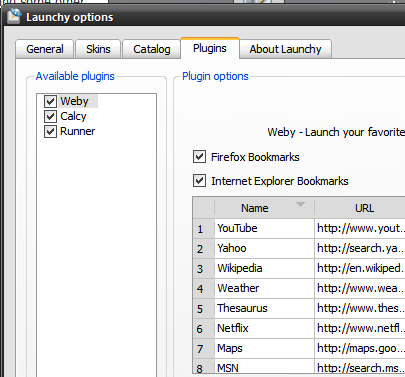
ייתכן שתמצא כמה תוספים שימושיים יותר עבור Launchy כאן. כמו כן, בדוק מאמר Lifehacker המצוין הזה כיצד ניתן לצבוט את המשגר עוד יותר כדי ליצור רשימות טודו, תזכורות וכו '.
טכנאי בן 16, סטודנט בתיכון, בלוגר וסופר עצמאי במשרה חלקית מהודו. הוא כותב על מחשבים ותוכנה ב Killer Tech Tips.


